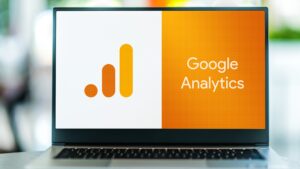「更新用ユーザーID」の取得
次のステップで「更新用ユーザー ID」を取得します。
なお、テーマのダウンロードフォルダ内にある「【必読・重要】初めにお読みください.txt」に記載されています。
- 会員サイトから会員登録申請をします。
- 必要事項をフォームに入力し、「会員登録申請を行う」ボタンをクリックします。
- 申請後、1~3営業日以内に「会員登録が承認されました」と、メールが届きます。
- 「THE THOR会員サイト」にログインし、「更新用ユーザーID」を確認します。
THE THOR の設定
「外観」>「カスタマイズ」>「基本設定[THE]」>「ユーザー ID 設定」に「更新用ユーザー ID」をコピペして、「公開」をクリックします。
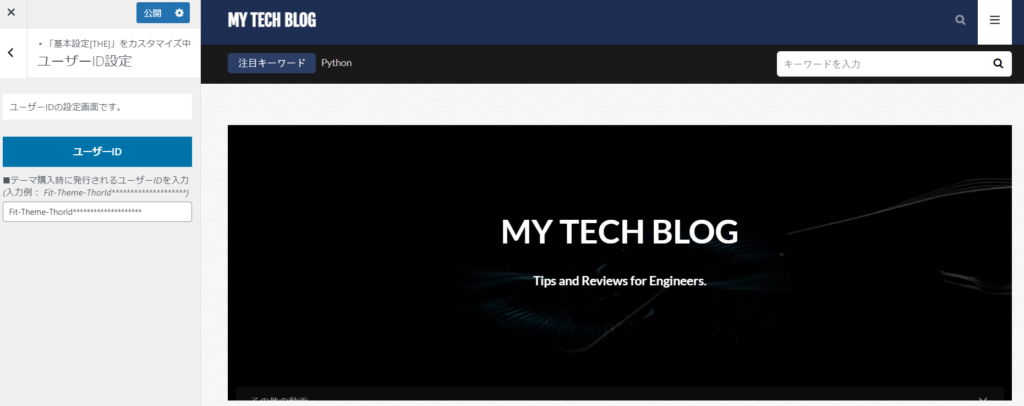
THE THOR のアップデート内容確認
「ダッシュボード」>「THE THOR からのお知らせ」からアップデートの内容を確認できます。
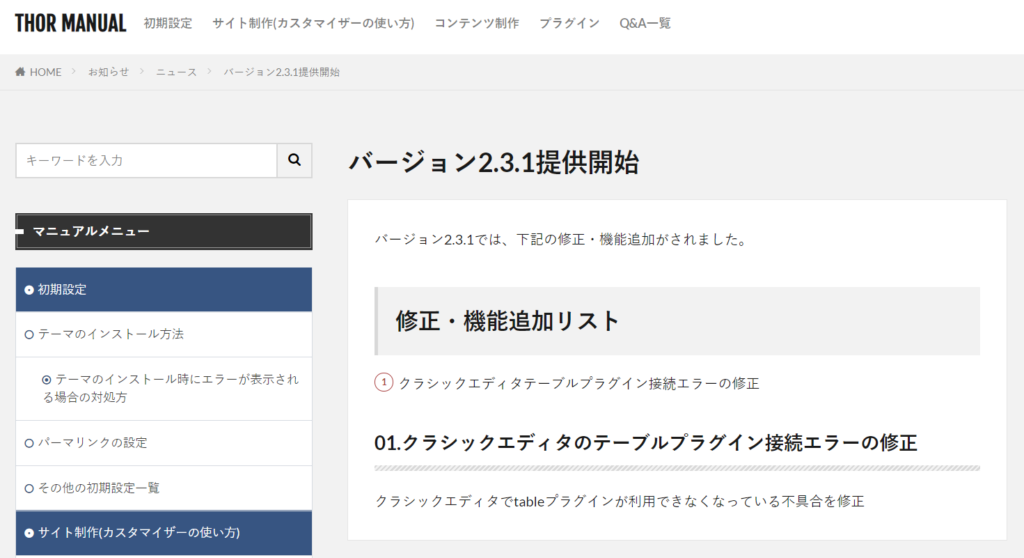
THE THOR のアップデート
「ダッシュボード」>「更新」からテーマを選択し、「テーマを更新」をクリックします。
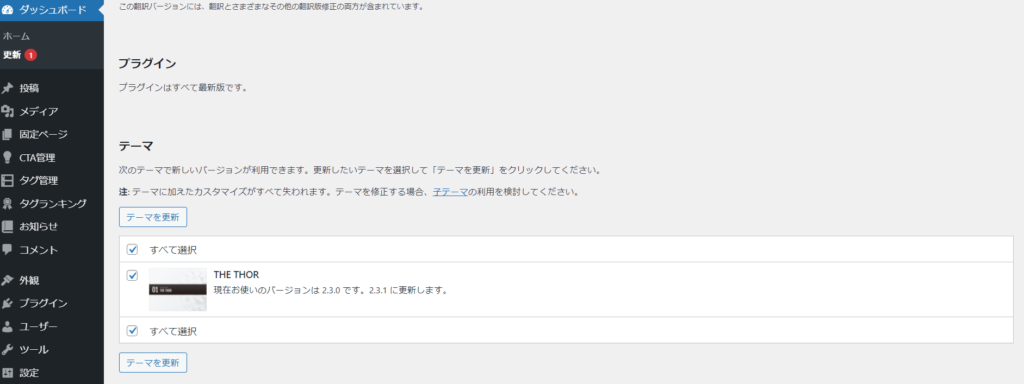
「THE THOR の更新に成功しました。」と表示されれば完了です。
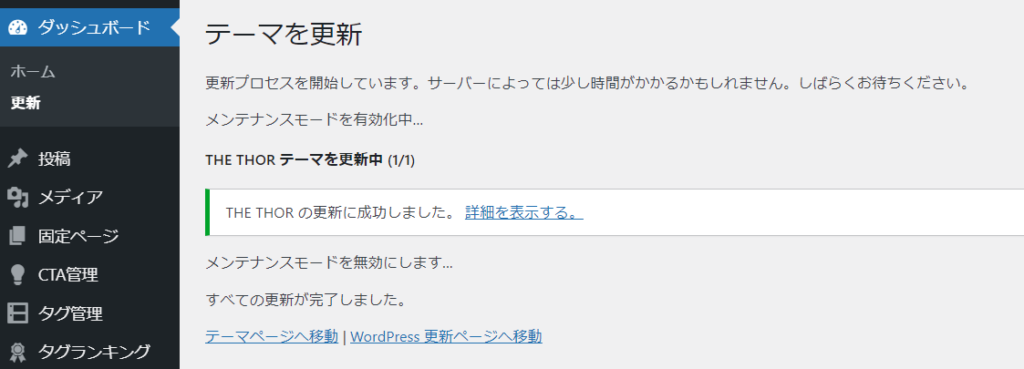
以上